
Simon Gallagher
0
1091
70
Xiaomis MIUI brugerdefinerede rom er en af de mest populære blandt smartphone-brugere, hvilket delvis skyldes dens omfattende tilstedeværelse i budgetsegmentet. Virksomheden er også kendt for sin ærlige priser, men det er tilsyneladende blevet muliggjort ikke på grund af hardware-afvejninger, men på grund af dets indgribende annonceplacering.
Hvis du nogensinde har brugt en MIUI-drevet enhed, ville du vide, at Xiaomi markerer priserne lavere og tjener overskud via software-bindinger (uønsket bloatware) eller annoncer i systemapps som Mi Music, MIUI Security-app og senest endda indstillingerne.
Dette bliver virkelig irriterende snart, og der er en mulighed for, at du muligvis leder efter en måde at slukke disse annoncer på. Nå, du er kommet til det rigtige sted, da vi i dag udforsker de forskellige måder, du helt kan deaktivere annoncer i System-apps på din Xiaomi-enhed.
Deaktiver annoncer i MIUI-systemapps
- Deaktiver annoncer i hver enkelt app
- Deaktiver promoverede apps i mapper til hjemmeskærmen
- Tilbagekald autorisation til systemannoncer
- Deaktiver sporing af annoncer
- Brug af tredjepartsannonceblokkere
Bemærk: Vi prøvede at deaktivere annoncerne på vores budget Redmi 6A, køre MIUI 9.6 og den populære Redmi Note 5 Pro, også køre MIUI 9.6.
Deaktiver annoncer i hver enkelt app
-
Mi browser
Hvis du er vant til Google Chrome, ser Mi-browseren ud som et rodet, rodet rod til dig. Oplevelsen afbrydes derefter af et stort antal annoncer mellem nyhederne på startsiden - takket være dens adgang til dine internetbrugsmønstre og konstant adgang til mobildata.
Du kan godt deaktivere disse annoncer, men det ser ud til, at Xiaomi ikke rigtig vil have dig til, da muligheden for at gøre det er skjult dybt inde i indstillingerne. Så følg bare trinnene nedenunder for at deaktivere dem:
1. Åbn Mi-browser-appen og gå til menuen 'Indstillinger' ved at trykke på ikonet 'tre linjer' nederst til højre.
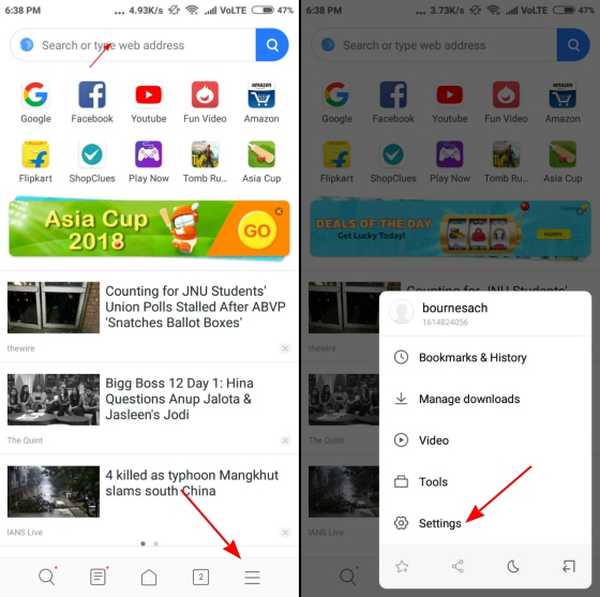
2. Rul nu ned til bunden og gå til 'Avanceret> Bestilling af topsider' for at se en mulighed for 'Modtag anbefalinger.'
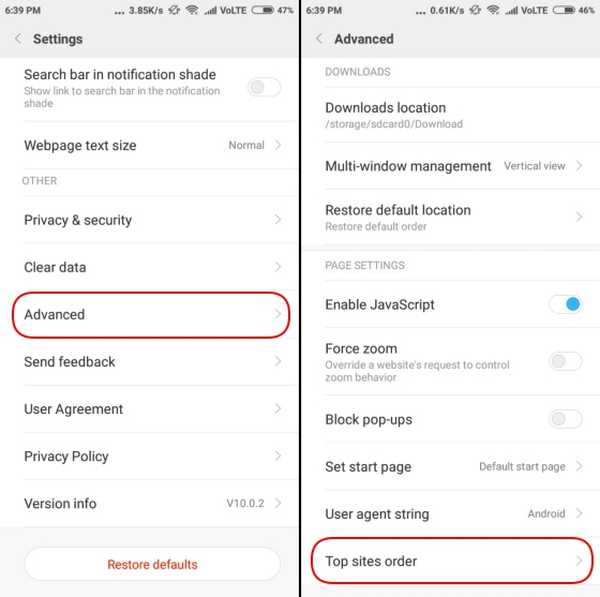
3. Simpelthen slå indstillingen 'Modtag anbefalinger' fra at stoppe med at se annoncer og låse op for en jævnere browseroplevelse.
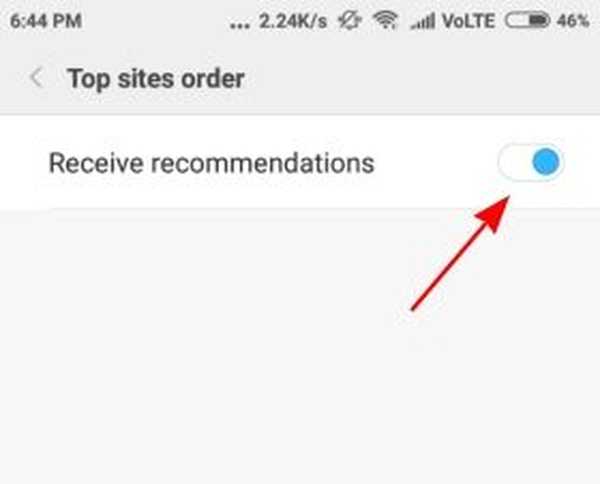
-
Mi File Explorer
Xiaomi planlægger ikke at efterlade nogen systemapp bagefter og derefter op, vi har Mi File Explorer, som også viser annoncer øverst på hjemmesiden (som vist nedenfor). De er ikke meget påtrængende som i andre indbyggede apps, men du bemærker annoncen, når du åbner appen. Så følg nedenstående trin for at deaktivere annoncerne:
1. Åbn File Explorer-appen og spring ind i Indstillinger fra hamburger-menuen.
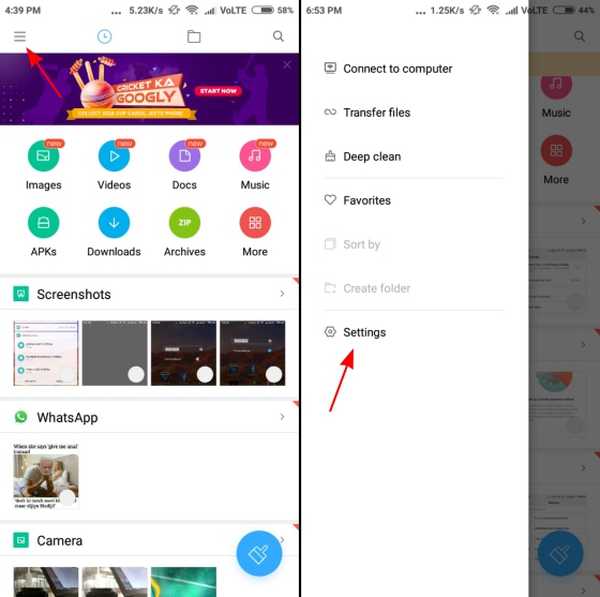
2. Derefter, gå til afsnittet 'Om' (ja, det er underligt) at find muligheden 'Anbefalinger' sidder helt øverst. Du skal slå det fra for at stoppe med at se annoncer, mens du udforsker gennem dine filer.
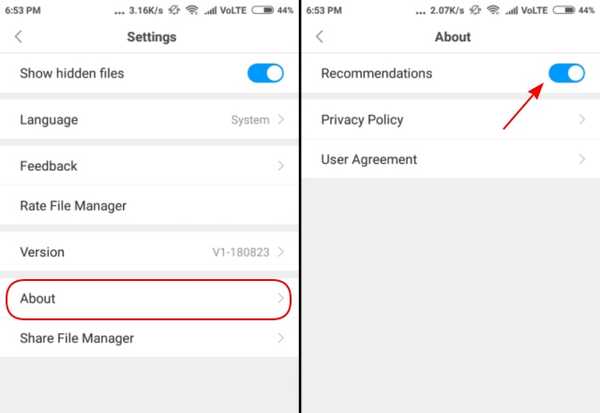
-
Mi Music
Xiaomi har muligvis for nylig opdateret Mi Music for at lade dig streame musik online, men det er det endnu en app viser bannerannoncer i appen til højre på hjemmesiden. Hvis du ønsker at deaktivere disse annoncer, skal du åbne 'Indstillinger' fra hamburger-menuen og rulle ned til 'Modtag anbefalinger' for at slå den fra.
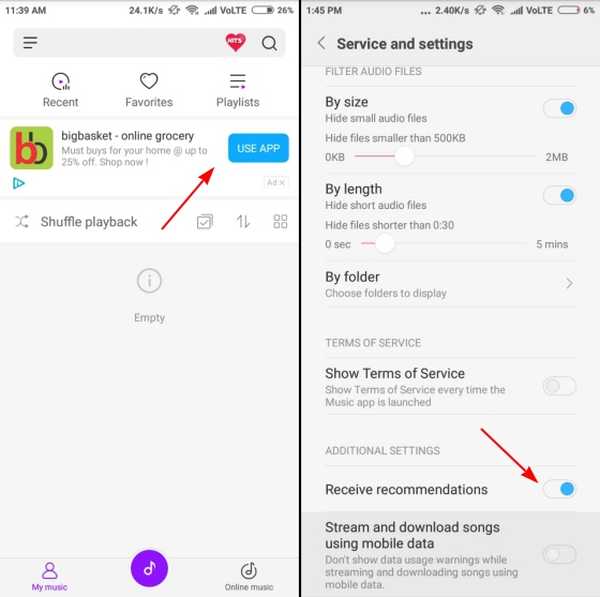
-
MIUI-sikkerhed
Du kan muligvis ikke se nogen annoncer lige uden for flagermus, når du åbner MIUI Security-appen, men at køre renere af systemscanning ender med dine resultater og en annonce. Processen til at deaktivere dem er den samme. Du skal hoppe ind i indstillingerne for den app, blot ved at trykke på tandhjulet øverst til højre, søg efter muligheden 'Modtag anbefalinger' og slå den fra.
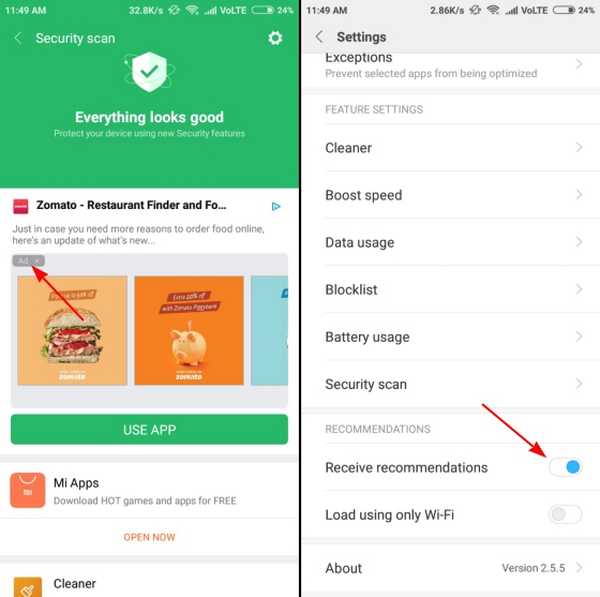
Her bliver du også nødt til at gå til indstillingen 'Renere' i indstillingerne og deaktivere anbefalingene for ikke at se annoncer, når du har fjernet unødvendig opbevaring.
-
Downloads
Selv den oprindelige Downloads-app er oversvømmet af annoncer. Du ser ikke bare en enkelt bannerannonce, som ville have været okay, men masser af anbefalede apps i appen er for meget for nogen. Således kan du trykke på ikonet 'treprik' øverst til højre for at åbne menuen Indstillinger, hvor du er nødt til at slå funktionen 'Vis anbefalet indhold' fra og slippe af med annoncer..
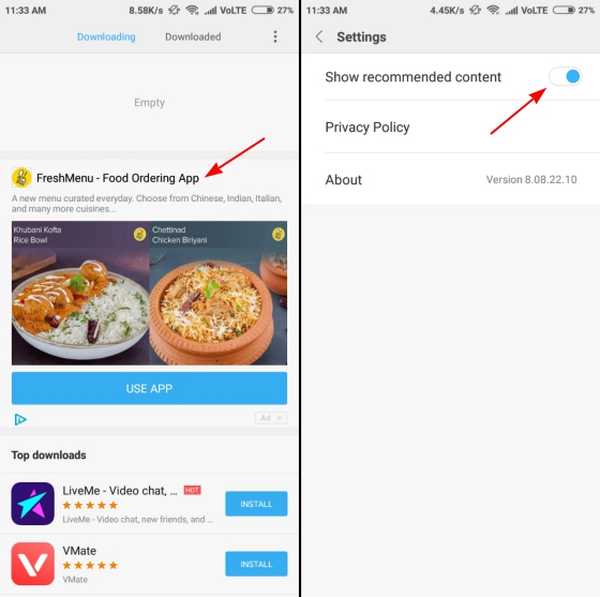
-
App Installer og sikkerhedskontrol
Xiaomi har ikke engang skånet for sikkerhedskontrolskærmen, der vises, når du installerer apps fra en ukendt kilde - selv der vises enorme annoncer sammen med at vise, om appen er sikker at bruge eller ej.
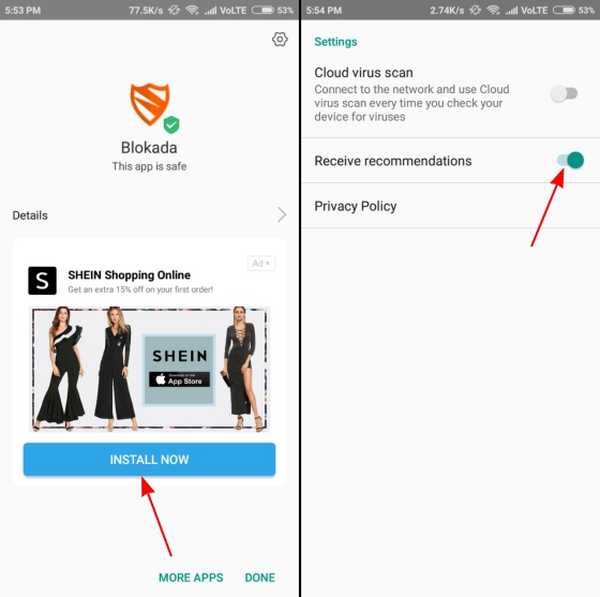
Du kan dog, deaktivere denne annonce ved igen at følge den samme metode som før, og gå til indstillingsmenuen (tryk på tandhjulikonet øverst til højre) og slå funktionen 'Modtag anbefalinger' fra.
Deaktiver promoverede apps i mapper til hjemmeskærmen
Nå, Xiaomi's annonceplacering er ikke kun begrænset til systemapps og det viser endda dig promoverede annoncer i mapper - som altid kommer på mine nerver. Hvis du har det på samme måde, kan du deaktivere promoverede apps ved blot at trykke på mappens navn og slå fra 'Promoverede apps' indstillinger under det samme.
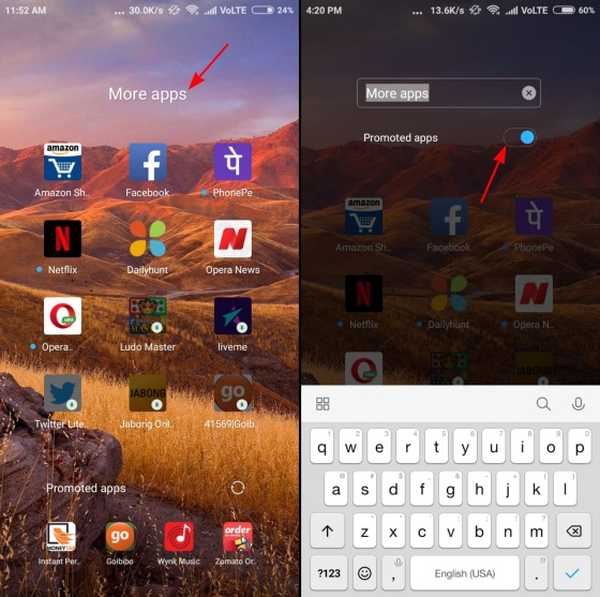
Tilbagekald autorisation til systemannoncer
Tillykke! Du har fjernet en masse annoncer fra systemapps på din enhed, men hvis du vil fjerne annoncer (også dem, der vises i genvejsmenuen eller før apps) fra din MIUI-drevet enhed, er det muligt at gøre med en smukt lille trick.
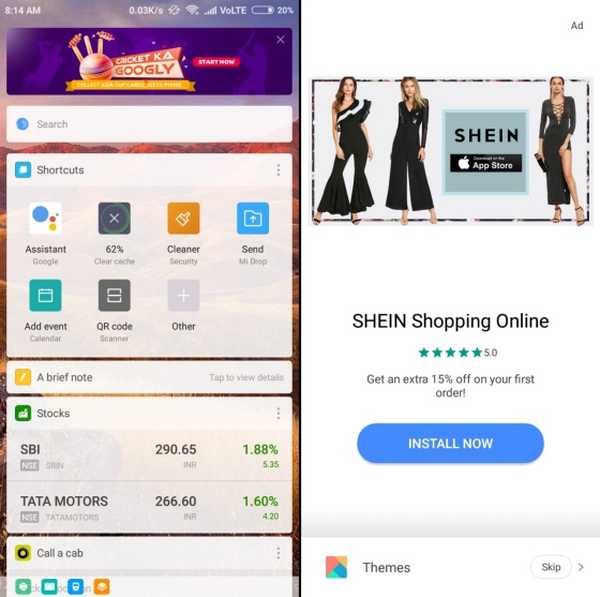
Følg nedenstående trin for at deaktivere alle systemannoncer på din Xiaomi-enhed fuldstændigt:
1. Åbn Indstillinger og gå til indstillingen 'Yderligere indstillinger> Autorisering og tilbagekaldelse'.
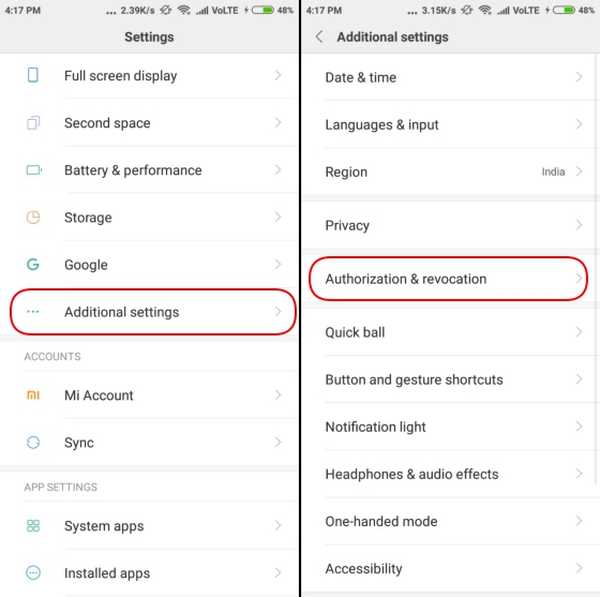
2. Du ser appen MSA (MIUI System Ads) under afsnittet om tilladelse til tilladelse. Så ville du allerede har forstået, at du skal slå det fra og tilbagekalde adgang til MSA-appen for at deaktivere annoncer.
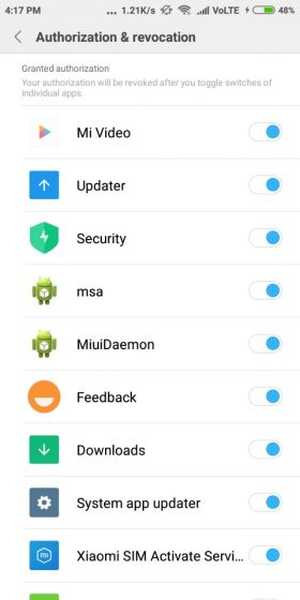
Bemærk: Du skal have oprettet og være logget ind på din Mi-konto for at tilbagekalde adgang til denne app.
3. Du vil se en pop-up, når du prøver at slå den fra, tryk på indstillingen 'Tilbagekald' og du vil ikke se flere annoncer på tværs af enheden. Det er muligt, at du ser en toastmeddelelse om "Skal ikke tilbagekalde autorisation", men bare rolig, prøv igen, og det vil være deaktiveret denne gang - hvilket er mildt sagt underligt, mildt sagt.
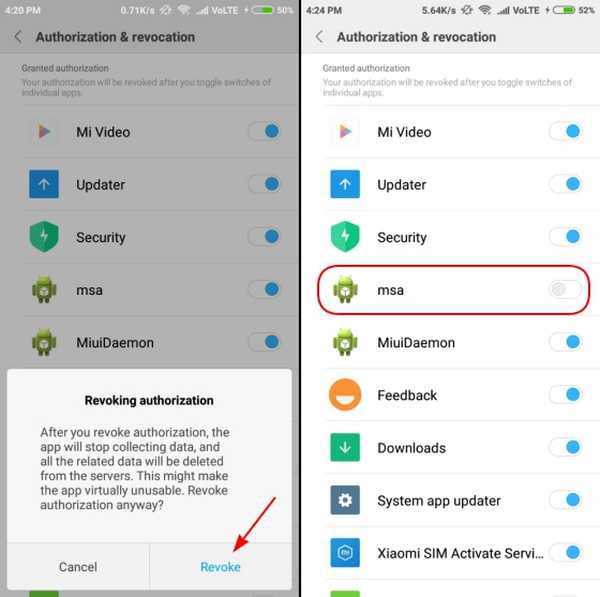
Deaktiver sporing af annoncer
Nu, hvor du har deaktiveret annoncer på din Xiaomi-enhed, ville det også være en god ide at ikke lade virksomheden få adgang til dine brugsmønstre for at bestemme den type annoncer, der skal vises for dig. Følg blot trinnene nedenfor for at forhindre Xiaomi i at levere personlig tilpassede annoncer på din enhed:
1. Åbn appen Indstillinger og naviger til 'Yderligere indstillinger> Privatliv' for at ændre dine annoncepræferencer.
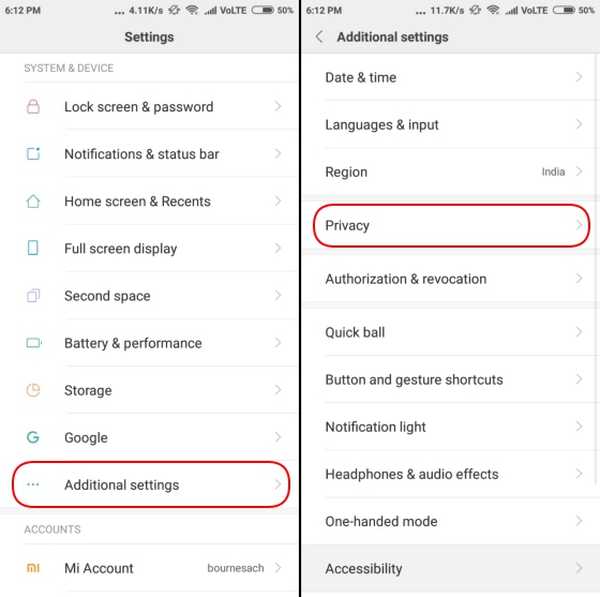
2. I sektionen Privatliv skal du finde menuen 'Annoncetjenester' og slå funktionen 'Personlige annonceanbefalinger' fra inden i det. Dette betyder, at annoncer ikke kan se dine brugsdata og tilpasse annoncerne baseret på de samme.
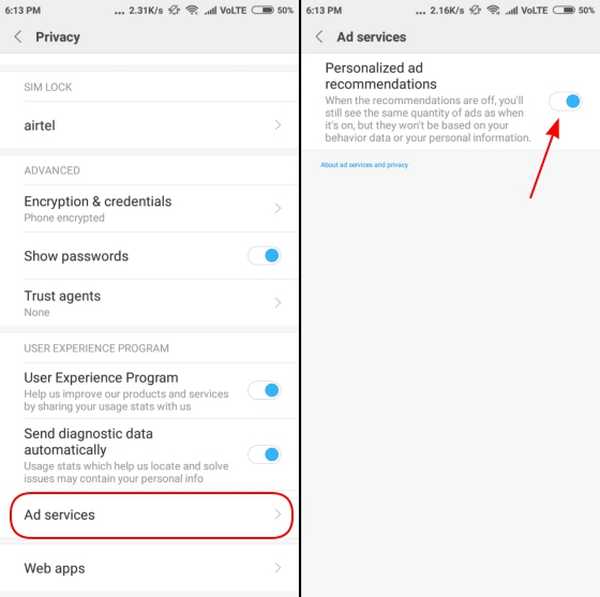
Brug af tredjepartsannonceblokkere
Endelig, hvis du ikke rigtig vil springe gennem alle disse bøjler og trætte dig selv, kan du vælge at deaktivere annoncer ved hjælp af en tredjeparts annonceblokeringsapp. Vi har to forslag til dig med os, nemlig AdGuard og Blokada, der hjælper dig med at deaktivere annoncer i hele systemet - uden at rodfæste din enhed.
-
AdGuard
AdGuard er en no-root ad-blocker-tjeneste til Android, der hjælper fjerne annoncer (det være sig tekst- eller videoannoncer) på tværs af hele systemet - i apps, browsere og spil. Det overleverer din enheds privatliv tilbage til dig via brugerdefineret filtrering, der holder dig sikker fra online trackere, opdateres regelmæssigt og er også meget tilpasselig.
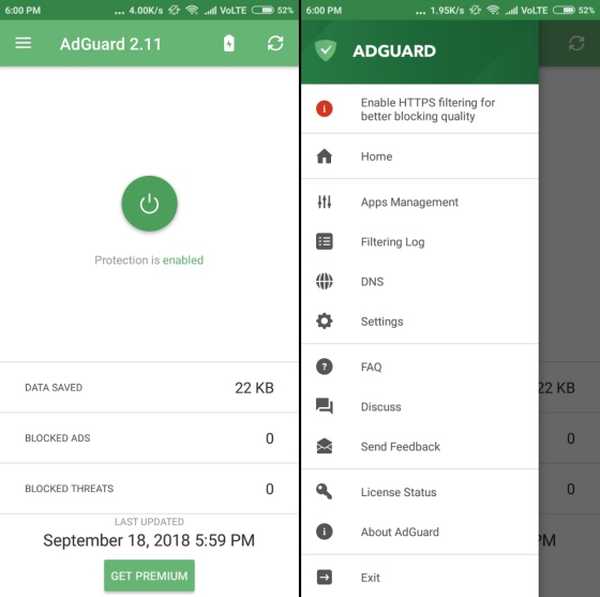
Du skal trykke på tænd / sluk-knappen i midten (som det ses ovenfor) for at aktivere annonceblokeringen og få kørt med indgribende annoncer på din Xiaomi-enhed. Du kan også se alle filtreringslogfiler, styre hvilke apps, der skal eller ikke skal vise annoncer, og meget mere.
Download AdGuard (gratis, Premium-abonnement starter ved Rs 19 + moms pr. Måned)
-
Blokada
Du kan også rette opmærksomheden mod Blokada, som er en gratis og open source-annonceblokeringsapp til Android. Dette er en af de bedre apps derude som den blokerer alle annoncer (sammen med sporing og malware-tjenester) på tværs af hele systemet, tilbyder dig en fuldt bevis reklamefri oplevelse.
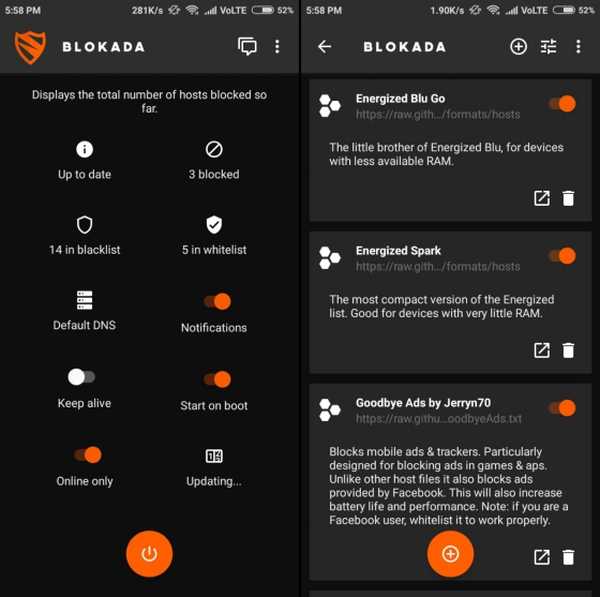
Som du kan se ovenfor, har Blokada en ren grænseflade, der giver dig adgang til alle de nødvendige oplysninger lige på hjemmeskærmen. Det er nemt at bruge og viser dig hvidlistelister eller sortliste-apps, antal blokerede annoncer og VPN-forbindelse på forhånd.
Download Blokada (gratis)
SE OGSÅ: 10 nye MIUI 10-funktioner, du burde kende
Brug MIUI Ad-Free!
Nå, Xiaomi har muligvis solgt sin sjæl til djævelen for at markedsføre sine enheder til lave priser og spam dem med påtrængende og irriterende systemomfattende annoncer. Dette er ikke noget, vi ser frem til på en budgetenhed, der allerede er lavspecificeret, også fra lignende af et selskab med flere milliarder dollars.
Hvis du imidlertid følger ovennævnte trin, vil du være i stand til at fjerne annoncer på din Xiaomi-enhed og gøre oplevelsen lidt venligere og mindre irriterende. Har du andre tip til blokering af annoncer, du kan dele med os? Fortæl os det i kommentarerne herunder.















